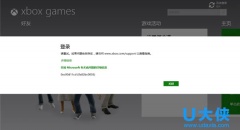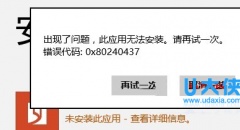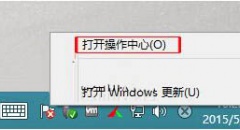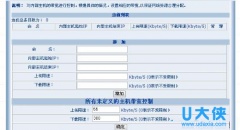Win8系统获取删除文件夹最高权限的解决技巧
时间:2022-04-25 来源:咖咖下载
很多Win8系统的用户,有时候想要删除文件某些文件的时候,会提示没有权限删除该文件,这可该怎么处理呢?如果你还是想要删除这个文件,那么就要让Win8获取更高的权限。下面,辉哥就给大家介绍Win8系统获取删除文件夹最高权限的解决技巧。
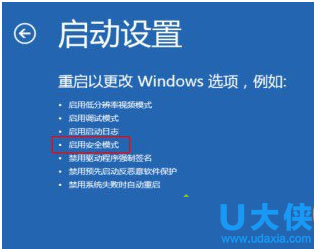
Win8
解决方法一:
1、右键单击要更改权限的文件夹,依次选择属性——安全——高级——所有者——更改 ,高级——立即查找,把“Everyone”添加进去,并确认。
2、编辑“Everyone”权限为【完全控制】并确认。
解决方法二:
1、为了一劳永逸。我们建议使用【右键扩展菜单法】。具体操作:
新建一个记事本,把如下内容复制进去,效果如图。
Windows Registry Editor Version 5.00
[HKEY_CLASSES_ROOT*shellunas]@=“管理员取得所有权”“NoWorkingDirectory”=“”
[HKEY_CLASSES_ROOT*shellunascommand]@=“cmd.exe /c takeown /f ”%1“ && icacls ”%1“ /grant administrators:F”“IsolatedCommand”=“cmd.exe /c takeown /f ”%1“ && icacls ”%1“ /grant administrators:F”
[HKEY_CLASSES_ROOTexefileshellunas2]@=“管理员取得所有权”“NoWorkingDirectory”=“”
[HKEY_CLASSES_ROOTexefileshellunas2command]@=“cmd.exe /c takeown /f ”%1“ && icacls ”%1“ /grant administrators:F”“IsolatedCommand”=“cmd.exe /c takeown /f ”%1“ && icacls ”%1“ /grant administrators:F”
[HKEY_CLASSES_ROOTDirectoryshellunas]@=“管理员取得所有权”“NoWorkingDirectory”=“”
[HKEY_CLASSES_ROOTDirectoryshellunascommand]@=“cmd.exe /c takeown /f ”%1“ /r /d y && icacls ”%1“ /grant administrators:F /t”“IsolatedCommand”=“cmd.exe /c takeown /f ”%1“ /r /d y && icacls ”%1“ /grant administrators:F /t”
2、选择文件——另存为,把文件保存为【管理员取得所有权.reg】的文件。双击保存的reg文件,导入注册表信息即可,在用右键点击文件夹的时候就会出现获得管理员权限的选项;
3、现在你可以安心的删除文件(夹)了。
以上就是Win8系统获取删除文件夹最高权限的解决技巧,更多精彩内容继续关注咖咖下载官网。
相关内容
-
-
2022/04/25
Win8.1登不啦XBox错误代码0xc00d11cd (0x82bbc0003) -
2022/04/25
Win8电脑鼠标反应迟钝该怎么办 -
2022/04/25
Win8应用商店无法安装软件提示错误代码0x8024043
-
-
Win8系统当中错误报告应该怎么关闭?
Win8系统如何关闭错误报告?如果操作电脑时操作不当,那么系统就会弹出错误报告,并且还会将系统出现的问题生产文件报告发送到微软,那么win7系统的错误报告应该如何关闭呢?接下来U...
2022/04/25
-
Win8系统下利用路由器限制网速该怎么办
现在大部分家庭都有网络,而且都有无线网络。但是因为手机平板等都需要用到网络,有时候电脑下载东西网上就会变差,下载速度也越来越慢,对此,有什么方法可以解决这个问题呢...
2022/04/25
系统教程栏目
栏目热门教程
人气教程排行
站长推荐
热门系统下载
- 1 深度技术Ghost Win7 SP1 x64 v2021全新系统
- 2 电脑公司Ghost Win10 64位装机版 v2020.06
- 3 新萝卜家园Ghost Win7 SP1 x64 v2021全新系统
- 4 GHOST XP SP3 装机专业版 v2021最新版
- 5 雨林木风 Ghost Win7 SP1 x64 v2021全新系统
- 6 电脑公司 Ghost Win7 SP1 X64 V2021全新系统
- 7 雨林木风 Ghost Win7 SP1 x86 v2021全新系统
- 8 深度技术Ghost Win7 SP1 64位 v2021全新系统
- 9 番茄花园 Ghost Win7 SP1 X64 v2021全新系统
- 10 深度技术Ghost Win7 SP1 32位 v2021全新系统